Pandora(パンドラ)、radiko.jp(ラジコ)、NHKらじる★らじるなど、ラジオが聴ける無料サービスがたくさん存在しています。Webサイトだけでなく、スマホに対応するアプリも開発されるから、いつでもどこでも音楽番組やトーク番組のラジオ放送を楽しむことができます。ですが、限定時間だけで放送するラジオ、つまり聴き逃し番組もあります。仕事など、処理しなければならない要件があって、好きなラジオ番組を聴き逃してしまうと、とてもつらいですね。
録音ソフトのタイマー録音機能を利用し、ラジオを予約録音すれば問題が解決します。いまから、 「FonePaw PC画面録画 (opens new window)」 でラジオを予約録音する方法を説明します。
ダウンロードボタンでホームページに行き、 「FonePaw PC画面録画」 をダウンロード・インストールしましょう。二つの予約録音手段があって、必要によってソフトを活用してください。
ご注意: 録音を成功するには、録音時にPCで該当ラジオを再生させることが必要です。
録音の長さを設定してラジオを予約録音する方法
1、 「FonePaw PC画面録画」 を起動し、メイン画面に入ります。二番目の 「音声レコーダー」 を選択すると、録音に関する設定画面が現れます。

2、システムやマイク音声の収録スイッチボタンを押し、ボリュームを調整します。右側のクロックアイコンをクリックすれば、録音の長さを設定する管理画面が表示されます。ここで予約録音したいラジオの長さに応じて、録音時間を入力しましょう。 「録画が終わったら、シャットダウンします」 の前にチェックを入れると、パソコンの電源を録音終了後自動的に切て、ファイルを安全に保存できます。
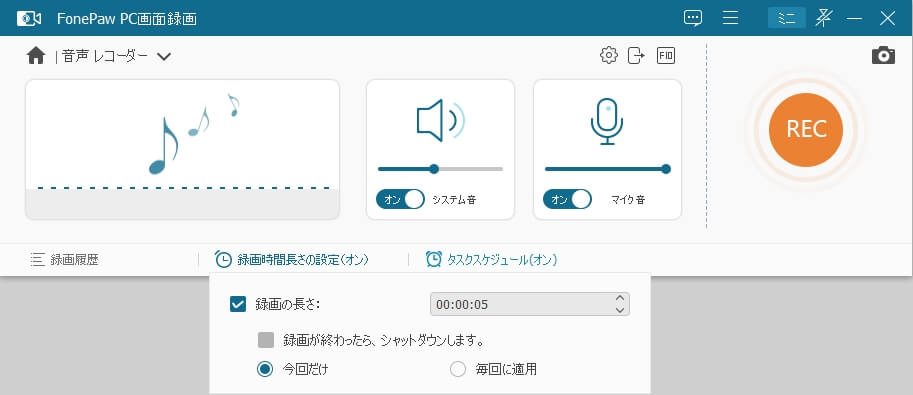
3、すべての設定が済んだら、 「REC」 ボタンで録音を始めます。こうして、指定時間になったら、録音は自動的に終わります。
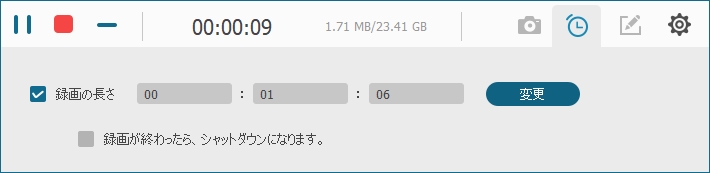
4、ラジオの録音が終わると、再生画面が出てきます。タイマー録音した内容を確認してから、 「ビデオを保存」 を押します。保存先を指定して、 「次へ」 ボタンでラジオの録音ファイルを出力します。
これから放送するラジオをタイマー録音する方法
1、 「音声レコーダー」 操作画面の右側にある 「タスクスケジュール」 をクリックし、 「タスクスケジュール」 画面を起動します。真ん中のプラスボタンを押し、名前を入力してから 「OK」 ボタンで新しいタスクを追加します。
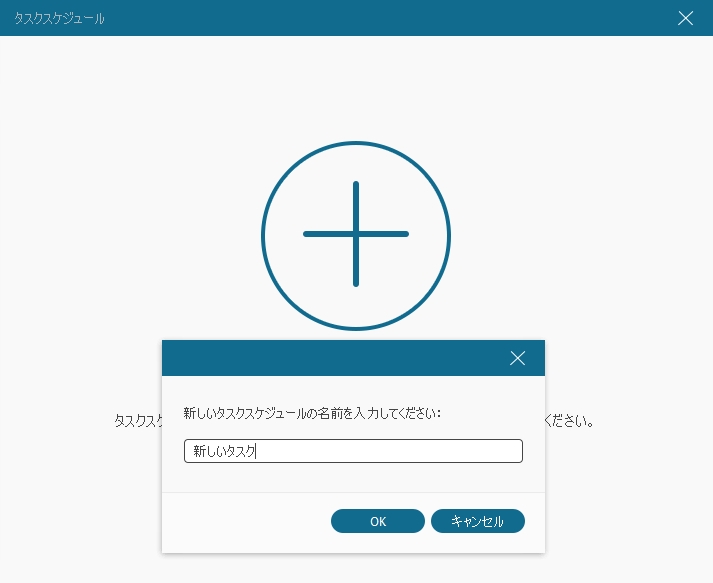
2、好きなラジオ番組の放送時間と長さに応じて、録音の開始と停止に関するタイマー設定をします。毎週同じ時間で放送される番組をすべて録音したい場合、 「開始設定」 で 「リピード」 をマークしてから、対応する曜日を選択します。最後に 「OK」 ボタンで設定を有効化します。
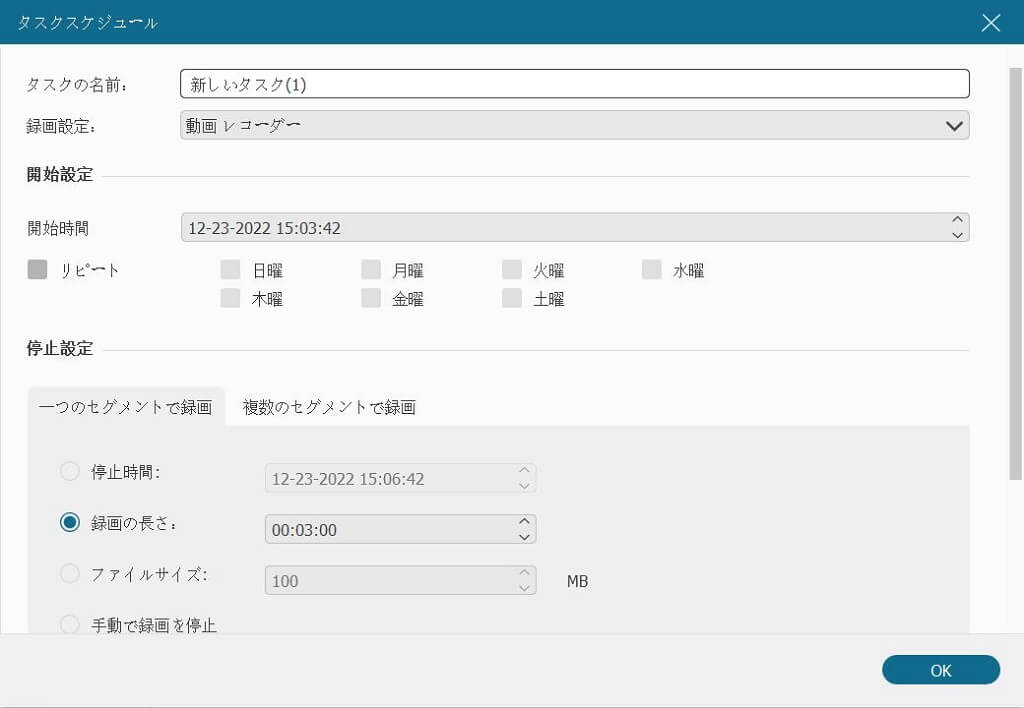
3、これで、名前やスタート時間、長さなど、追加したタスクの情報は一覧に表示されます。状態を 「オン」 にすれば、録音タスクが指定時間で自動的に実行します。もし追加したタスクを削除したいなら、タスクを選び、下部の 「タスクを削除」 ボタンをクリックすればいいです。
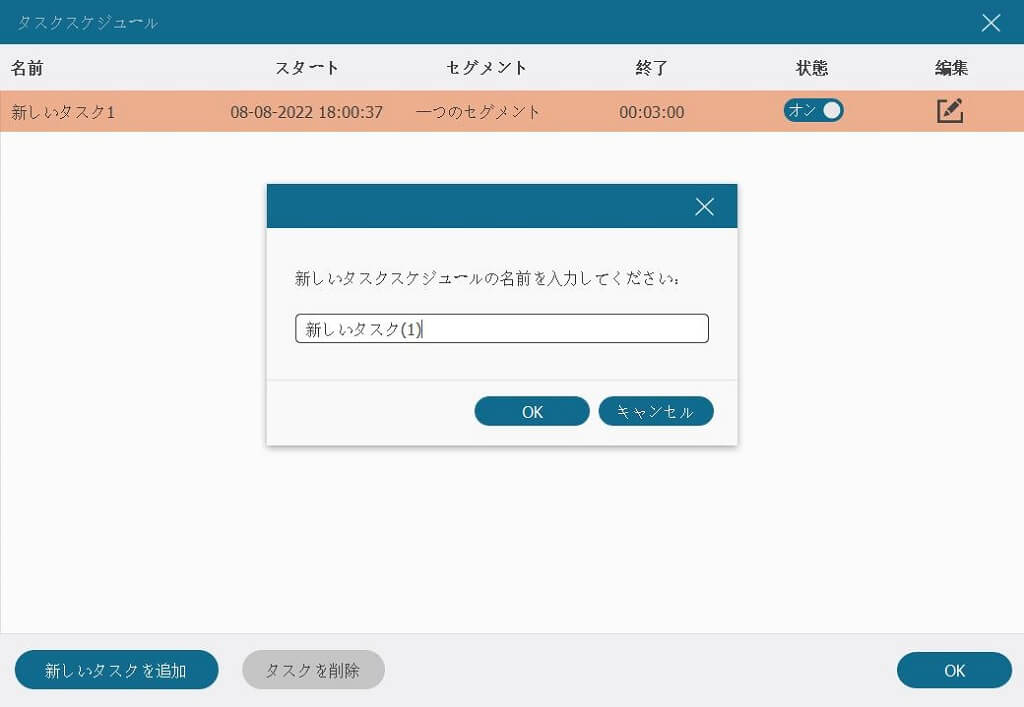
ご注意: パソコンがスリープモード、シャットダウン、ロック状態のときにソフトの予約録音はできませんので、タイマー録音が開始する前にPCを起動状態にしてください。
4、タイマー録音が完成した後、上記と同じ手順に従って、録音したラジオ番組をパソコンに保存します。これで、暇なときに聴き逃しラジオ放送を聴くことが実現します。
ラジオをタイマー録音する方法についての説明は以上で終わります。予約録音したい方はぜひ試してください。 「FonePaw PC画面録画」 はラジオを録音すること以外、Youtubeの生放送を録画 (opens new window)することもできます。














